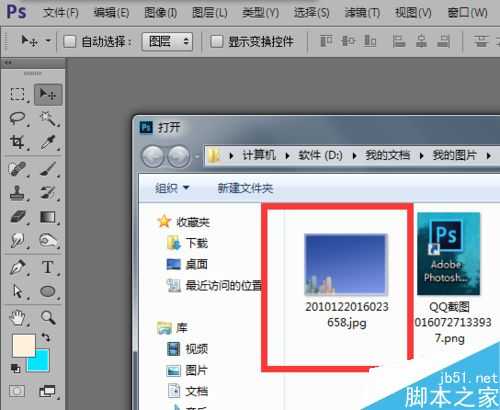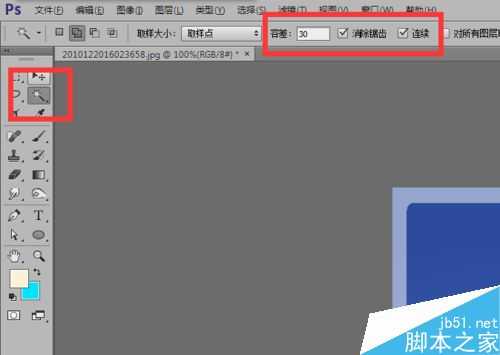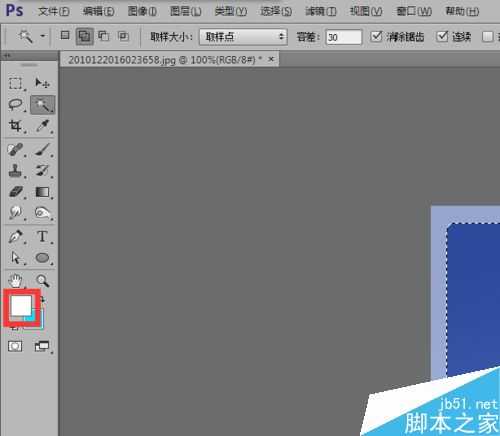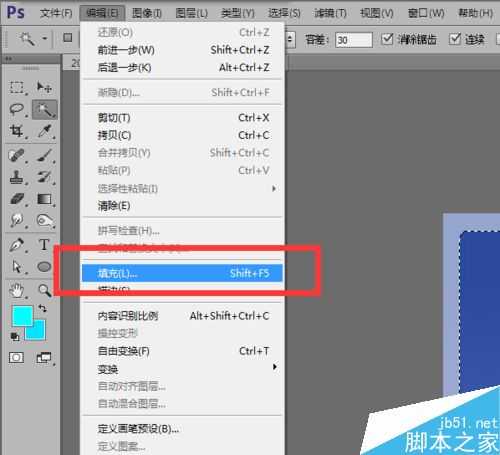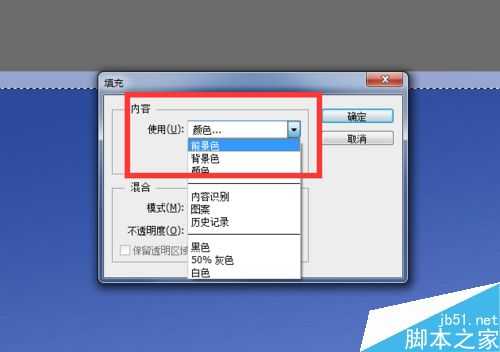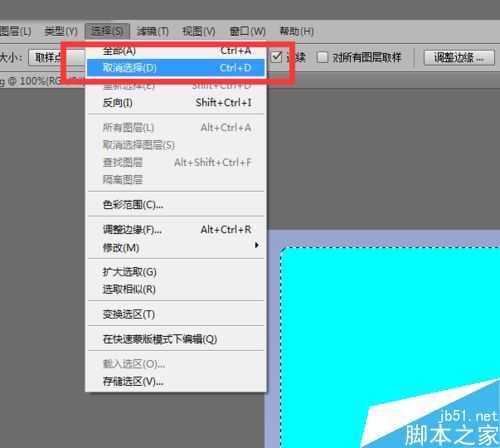黑松山资源网 Design By www.paidiu.com
本教程将一步步告诉你如何利用Photoshop cs6里面的魔棒工具来选择背景并且更换背景。教程比较详细,一步步指导完成,适合任何新手。魔棒工具一般是用在背景色比较单一,背景边缘明显的区域,下面我们一起来看看吧!
步骤
1、双击Photoshop cs图标打开软件
2、在软件中间灰色区域双击并且选择相对应图片
3、点击魔棒工具并设置好参数,这里“容差”设置为30,因为背景是渐变,“容差”设置为30足够了。勾选“消除锯齿”,勾选“连续”
4、在图中蓝色区域点击
5、并且左手按住shif键进行多选,鼠标配合点击,把其他区域选择出来
6、选择左侧前景色
7、进行前景色颜色选择,这里选择纯蓝色,点击确定。
8、点击“编辑”菜单,选择“填充”
9、在填充栏选择“前景色”,填充刚才选择的前景色。
10、点击“选择”菜单,选择“取消选择”
11、得到最终效果图。
注意事项
要勾选“消除锯齿”,不然边缘会有锯齿,魔棒常用在背景比较单一,背景边缘比较明显的图片。
以上就是Photoshop魔棒工具选择背景并更换背景方法介绍,操作很简单的,大家学会了吗?希望这篇文章能对大家有所帮助!
黑松山资源网 Design By www.paidiu.com
广告合作:本站广告合作请联系QQ:858582 申请时备注:广告合作(否则不回)
免责声明:本站资源来自互联网收集,仅供用于学习和交流,请遵循相关法律法规,本站一切资源不代表本站立场,如有侵权、后门、不妥请联系本站删除!
免责声明:本站资源来自互联网收集,仅供用于学习和交流,请遵循相关法律法规,本站一切资源不代表本站立场,如有侵权、后门、不妥请联系本站删除!
黑松山资源网 Design By www.paidiu.com
暂无评论...
稳了!魔兽国服回归的3条重磅消息!官宣时间再确认!
昨天有一位朋友在大神群里分享,自己亚服账号被封号之后居然弹出了国服的封号信息对话框。
这里面让他访问的是一个国服的战网网址,com.cn和后面的zh都非常明白地表明这就是国服战网。
而他在复制这个网址并且进行登录之后,确实是网易的网址,也就是我们熟悉的停服之后国服发布的暴雪游戏产品运营到期开放退款的说明。这是一件比较奇怪的事情,因为以前都没有出现这样的情况,现在突然提示跳转到国服战网的网址,是不是说明了简体中文客户端已经开始进行更新了呢?
更新日志
2024年10月08日
2024年10月08日
- 2024金摇杆奖提名揭晓 《黑神话》角逐最佳视觉设计!
- 群星《新说唱2024 第3期 (上)》[320K/MP3][32.76MB]
- 群星《新说唱2024 第3期 (上)》[FLAC/分轨][95.38MB]
- 群星《新说唱2024 第3期 (下)》[320K/MP3][31.36MB]
- 幻兽帕鲁手游什么时候正式上线 最新消息一览
- 西普大陆BOSS位置盘点 解锁天启纪元玩法
- 西普大陆精灵进阶培养攻略 精灵养成指南
- dnf手游法控法系职业哪个强 dnf手游法控法系职业强度排行
- 魔兽世界血藤护目镜图纸在哪买 wlk血藤护目镜图纸购买位置介绍
- 魔兽世界无畏远征军声望军需官在哪 wlk无畏远征军声望军需官坐标位置
- 逼迫中国选手弃权事件持续发酵 玩家抵制万代模型
- B社老员工在《星空》开发期间离职 他终于说出原因
- 南极正以惊人速度变绿 35年植被突增14倍
- 【原神】完美的4星队伍——砂糖武装(入门攻略)
- 《原神》5.0妙影在手委托攻略 妙手采风成就解锁方法